
Muunna PDF PNG-muotoon Javalla
In day to day routine, we receive documents in the form of PDF as they are quite popular over the internet for information sharing. But, we may have a requirement to prevent the users from copying the PDF file content, so one of the easiest approach is to save PDF as PNG. Now in order to perform the bulk conversion, a programmatic solution is the fastest and smartest approach. So in this article, we are going to discuss the details on how to convert PDF to PNG using Java Cloud SDK.
- PDF to PNG Conversion API
- Muunna PDF PNG-muotoon Javassa
- Tallenna PDF PNG-muodossa käyttämällä cURL-komentoja
PDF to PNG Conversion API
Aspose.PDF Cloud SDK for Java antaa Java-ohjelmoijille mahdollisuuden esitellä ominaisuuksia, jotka liittyvät PDF-tiedostojen luomiseen, käsittelyyn ja muuntamiseen useisiin tuettuihin muotoihin. Joten ilman Adobe Acrobatia tai muita ohjelmistoja voit ladata PDF-tiedoston ja tallentaa sen eri muotoihin. Nyt, jotta voit kehittää PDF to PNG Converter, ole hyvä ja lisää seuraavat tiedot pom.xml maven build-tyyppisen projektin.
<repositories>
<repository>
<id>aspose-cloud</id>
<name>artifact.aspose-cloud-releases</name>
<url>http://artifact.aspose.cloud/repo</url>
</repository>
</repositories>
<dependencies>
<dependency>
<groupId>com.aspose</groupId>
<artifactId>aspose-pdf-cloud</artifactId>
<version>21.11.0</version>
</dependency>
</dependencies>
Yllä olevat tiedot lisäävät SDK-viittauksia Java-projekteihin, ja nyt seuraava tärkeä askel on ilmaisen tilin luominen Aspose Cloudin -palveluun. Joten kirjaudu sisään äskettäin luodulla tilillä ja etsi/luo asiakastunnus ja asiakassalaisuus osoitteessa Cloud Dashboard. Nämä tiedot vaaditaan seuraavissa osissa.
Muunna PDF PNG-muotoon Javassa
On aika tehdä PDF-muunnos PNG-muotoon Java-koodinpätkän avulla. Huomaa, että tässä osiossa käytetty API-kutsu edellyttää, että lähde-PDF-tiedosto ladataan pilvitallennustilasta, ja jos sitä ei ole saatavilla, voimme ladata sen helposti yhdellä yksinkertaisella menetelmällä.
- Ensin meidän on luotava PdfApi-objekti ja annettava ClientID ja Client Secret argumenteiksi
- Toiseksi lataa syöttö PDF-tiedosto käyttämällä Tiedosto-instanssia
- Kolmanneksi lataa syötetty PDF pilvitallennustilaan käyttämällä uploadFile(…) -menetelmää
- Luo kokonaislukuobjekteja, jotka määrittävät PDF-tiedoston sivunumeron ja tuloksena olevan kuvan mitat
- Kutsu lopuksi getPageConvertToPng(…)-menetelmä, joka vaatii syötteen PDF-tiedoston, sivunumeron ja valinnaiset parametrit, jotka määrittävät tuloksena olevan tiedoston mitat. Muuntamisen jälkeen tuloksena oleva kuva palautetaan vastausvirtana
try
{
// Hanki ClientID ja ClientSecret osoitteesta https://dashboard.aspose.cloud/
String clientId = "bb959721-5780-4be6-be35-ff5c3a6aa4a2";
String clientSecret = "4d84d5f6584160cbd91dba1fe145db14";
// luo PdfApi-esiintymä
PdfApi pdfApi = new PdfApi(clientSecret,clientId);
// syötettävän PDF-dokumentin nimi
String inputFile = "PdfWithScreenAnnotations.pdf";
// lue syötetyn PDF-tiedoston sisältö
File file = new File("//Users//"+inputFile);
// lataa PDF pilvitallennustilaan
pdfApi.uploadFile("input.pdf", file, null);
// tietyn PDF-sivun muuntamista varten
int pageNumber =2;
// Tuloksena olevan PNG-kuvan leveys
int width = 800;
// Tuloksena olevan PNG-kuvan korkeus
int height = 1024;
// soita API:lle muuntaaksesi PDF PNG-muotoon verkossa
pdfApi.getPageConvertToPng("input.pdf", pageNumber, width, height, null, null);
// tulosta menestysviesti
System.out.println("PDF to PNG Successsul !");
}catch(Exception ex)
{
System.out.println(ex);
}
Jos meillä on vaatimus tallentaa PDF-tiedosto PNG-muodossa ja tallentaa tulos pilvitallennustilaan, noudata alla olevia ohjeita.
- Ensin meidän on luotava PdfApi-objekti ja annettava ClientID ja Client Secret argumenteiksi
- Toiseksi lataa syöttö PDF-tiedosto käyttämällä Tiedosto-instanssia
- Kolmanneksi lataa syötetty PDF pilvitallennustilaan käyttämällä uploadFile(…) -menetelmää
- Luo nyt merkkijonomuuttujat, jotka sisältävät polun tiedot tuloksena olevalle PNG-muodolle, ja kokonaislukuobjekteja, jotka määrittävät tuloksen PNG:n sivunumeron ja mitat.
- Kutsu lopuksi putPageConvertToPng(…)-menetelmä, joka vaatii syötteen PDF-muodossa, tuloksena olevan PNG:n polun, sivunumeron ja valinnaisia parametreja, jotka määrittävät tuloksena olevan tiedoston mitat.
try
{
// Hanki ClientID ja ClientSecret osoitteesta https://dashboard.aspose.cloud/
String clientId = "bb959721-5780-4be6-be35-ff5c3a6aa4a2";
String clientSecret = "4d84d5f6584160cbd91dba1fe145db14";
// luo PdfApi-esiintymä
PdfApi pdfApi = new PdfApi(clientSecret,clientId);
// syötettävän PDF-dokumentin nimi
String inputFile = "PdfWithScreenAnnotations.pdf";
// lue syötetyn PDF-tiedoston sisältö
File file = new File("//Users//"+inputFile);
// lataa PDF pilvitallennustilaan
pdfApi.uploadFile("input.pdf", file, null);
// tuloksena olevan PNG-kuvan nimi
String resultant = "Resultant.png";
// tietyn PDF-sivun muuntamista varten
int pageNumber =2;
// Tuloksena olevan PNG-kuvan leveys
int width = 800;
// Tuloksena olevan PNG-kuvan korkeus
int height = 1024;
// soita API:lle muuntaaksesi PDF PNG-muotoon verkossa
pdfApi.putPageConvertToPng("input.pdf", pageNumber, resultant, width, height, null, null);
// tulosta menestysviesti
System.out.println("Save PDF as PNG Successsul !");
}catch(Exception ex)
{
System.out.println(ex);
}
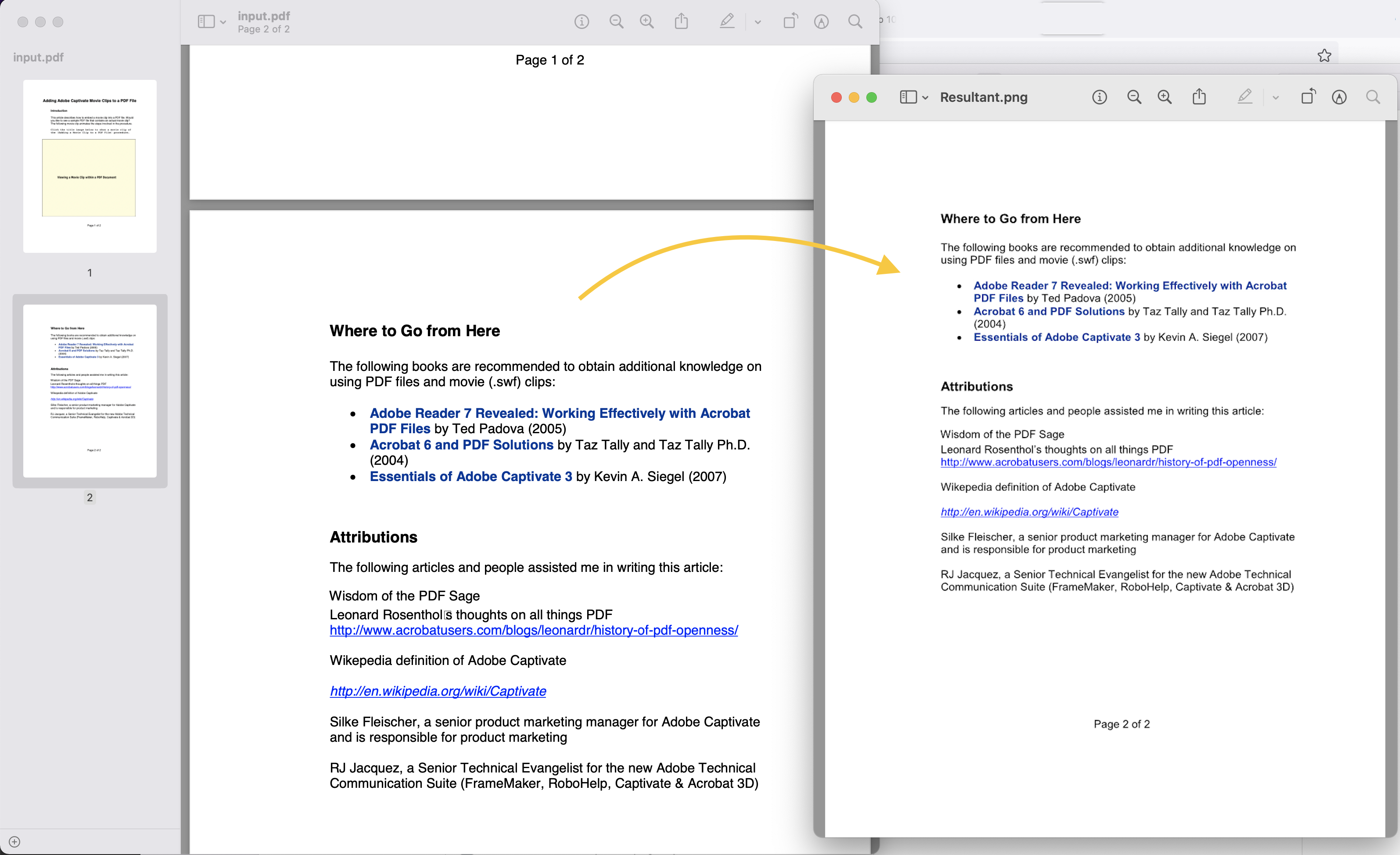
Kuva1: - PDF-muotoon PNG-muunnoksen esikatselu
Yllä olevassa esimerkissä käytetty PDF-esimerkkitiedosto voidaan ladata osoitteesta PdfWithScreenAnnotations.pdf
Tallenna PDF PNG-muodossa käyttämällä cURL-komentoja
cURL-komennot ovat myös yksi kätevistä tavoista käyttää REST-sovellusliittymiä komentorivipäätteen kautta. Nyt tämän lähestymistavan ennakkoedellytys on JWT-käyttötunnisteen luominen (perustuu asiakkaan tunnistetietoihin) seuraavan komennon suorittamisen aikana.
curl -v "https://api.aspose.cloud/connect/token" \
-X POST \
-d "grant_type=client_credentials&client_id=bb959721-5780-4be6-be35-ff5c3a6aa4a2&client_secret=4d84d5f6584160cbd91dba1fe145db14" \
-H "Content-Type: application/x-www-form-urlencoded" \
-H "Accept: application/json"
Kun meillä on JWT-tunnus, meidän on suoritettava seuraava komento tallentaaksemme PDF-tiedoston PNG-muodossa. Nyt tiedoston tallentamiseksi paikallisesti käytämme yksinkertaisesti -o-argumenttia ja se tallentaa tulosteen paikalliselle asemalle.
curl -v -X GET "https://api.aspose.cloud/v3.0/pdf/input.pdf/pages/2/convert/png?width=800&height=1000" \
-H "accept: multipart/form-data" \
-H "authorization: Bearer <JWT Token>" \
-o resultant.png
Johtopäätös
Tämä artikkeli on auttanut meitä kehittämään PDF-PNG-muuntimen Java Cloud SDK:n avulla. Olemme nähneet esimerkit PDF-tiedostojen muuntamisesta PNG-muotoon Java-koodinpätkän avulla, ja olemme oppineet, miten PDF voidaan tallentaa PNG-muodossa cURL-komentojen avulla. Tarjoamme myös mahdollisuuden ladata Java Cloud SDK:n täydellisen lähdekoodin GitHubista ja voit muokata sitä tarpeidesi mukaan (julkaistu MIT-lisenssillä). Jos sinulla on ongelmia, voit ottaa meihin yhteyttä saadaksesi nopean ratkaisun ilmaisen tuotetukifoorumin kautta.
Aiheeseen liittyvät artikkelit
Suosittelemme tutustumaan seuraaviin linkkeihin saadaksesi lisätietoja: